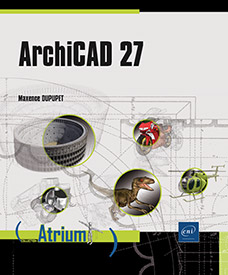Interface graphique
Introduction
L’interface graphique d’ArchiCAD offre un graphisme moderne, mais son organisation a peu changé. Elle est toujours composée de menus plus ou moins organisés, de palettes ainsi que de barres d’outils.
Pour la majorité des fonctions, vous pouvez y accéder par :
-
les menus,
-
les palettes, les barres d’outils ou la boîte à outils,
-
les menus contextuels obtenus à l’aide du clic droit de la souris (pour les fonctions de modification),
-
les poignées de modification des éléments,
-
des raccourcis.
Afin de ne pas vous submerger d’informations, nous avons fait le choix dans ce livre de vous transmettre la méthode la plus rapide pour activer chaque fonction.
Description de l’interface graphique
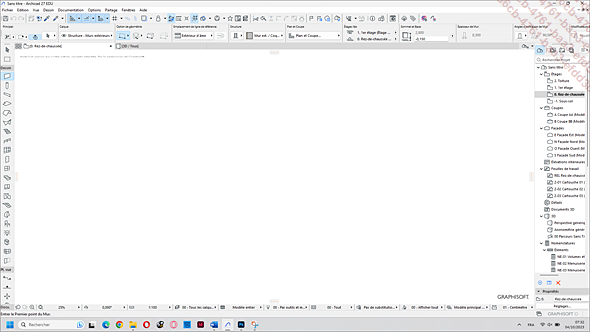
1. Barre de titre
La barre de titre est située tout en haut de l’interface. Elle contient les éléments de repérage et de gestion de la fenêtre du logiciel. Ces informations sont communes à toutes les applications sous Windows :

Elle contient à gauche :
-
le logo ArchiCAD,
-
le nom du fichier et la version du logiciel.
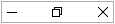 .
.2. Barre de menus
La barre de menus contient la plupart des commandes classées en neuf catégories.

-
Fichier regroupe toutes les fonctions de gestion des fichiers, que ce soient les fichiers de travail, les bibliothèques, les fonds de plans, les imports exports, ainsi que les commandes d’impression directe.
-
Edition contient les fonctions de sélection élaborées, de duplication et de modification.
-
Vue liste les possibilités de gestion d’affichage des éléments, certains paramétrages des aides au dessin ainsi que la navigation entre les différentes vues 2D et 3D de la maquette courante.
-
Dessin rassemble les fonctions de dessin d’architecture, les possibilités d’édition de quelques outils complexes, les opérations booléennes et l’estimation énergétique de la maquette courante.
-
Documentation englobe les outils d’annotation et de gestion d’annotation, les outils de dessin 2D, différents filtres d’affichage, le paramétrage et la création de rendus photo-réalistes ainsi que les outils de mise en page.
-
Options permet d’accéder aux paramétrages du logiciel, du projet et de certains outils de conception.
-
Partage contient les outils de partage de projet (pour un travail collaboratif).
-
Fenêtres regroupe les fonctions de gestion des fenêtres et l’accès aux barres d’outils et aux palettes.
-
Aide englobe l’accès aux documents d’aide, les informations sur la licence et la mise à jour du logiciel.
3. Les barres d’outils et palettes
Sous la barre de menus vous apercevez des barres d’outils. Les barres par défaut sont :
-
La barre d’outils Standard qui contient les outils...
Naviguer dans un projet
1. Espace de travail 2D et 3D
L’espace de travail 2D est l’espace par défaut. Lorsque vous dessinez un élément d’architecture dans cet espace, il est représenté en deux dimensions sous forme de lignes ou de symboles, en fonction de la vue courante.
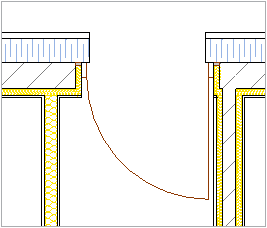
L’espace de travail 2D est la principale surface de travail. Lorsque vous dessinez un mur, une dalle... vous le réalisez de préférence dans cet espace. La structure dessinée apparaît en 2D, mais elle est en trois dimensions.
Dans cet espace, vous ne voyez que ce qui concerne une vue (plan d’étage, coupe...).
Pour revenir à la dernière vue 2D active quand vous êtes passé en vue 3D, pressez F2.
Pour changer de vue, double cliquez dans la palette Navigateur (rubrique 3D) sur la vue voulue.
Il existe deux espaces de travail 3D :
-
L’espace de travail 3D Axonométrie générique, qui ne tient pas compte des déformations de perspective, et l’espace de travail 3D Perspective générique qui affiche la maquette en tenant compte de ces déformations (exemple ci-après).
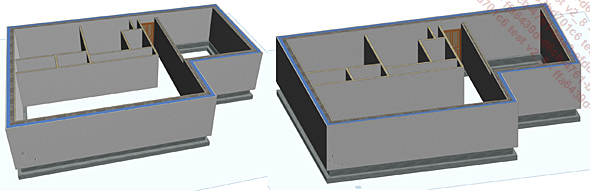
-
Perspective : vue tridimensionnelle avec point de fuite. Ce type de représentation correspond à notre vision de l’espace. Dans ce type de perspective il n’existe pas de lignes parallèles en apparence, toutes convergent vers un, deux ou trois points de fuite.
-
Axonométrie : représentation tridimensionnelle sans point de fuite. Les lignes parallèles restent parallèles. Mais les angles sont déformés.
Le choix de l’une ou l’autre de ces vues n’a pas d’importance pour le logiciel ou votre...
 Editions ENI Livres | Vidéos | e-Formations
Editions ENI Livres | Vidéos | e-Formations